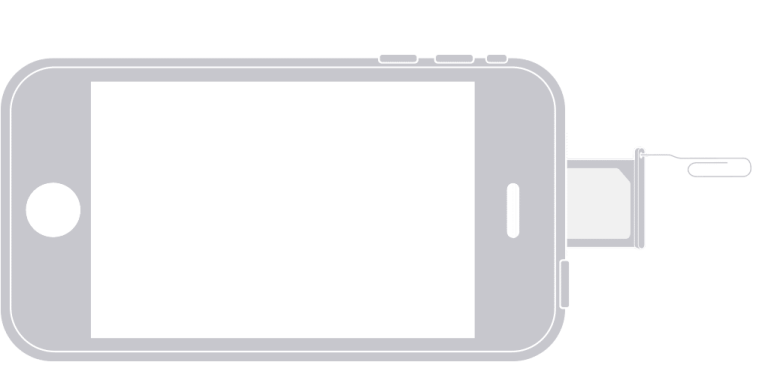Cómo cambiar de tarjeta SIM en un iPhone
Sigue nuestra guía paso a paso de cómo cambiar de tarjeta SIM en un iPhone y obtén consejos útiles para una transición sin problemas.
¿Has perdido o roto tu tarjeta SIM? ¿Estás cambiando de operador de telefonía móvil? Sea cual sea el caso, hoy te indicaremos paso a paso cómo cambiar de tarjeta SIM en un iPhone de manera rápida y sencilla, y de igual manera, te brindaremos algunos consejos adicionales para realizar el cambio de tarjeta SIM.
Antes de comenzar, es importante aclarar que una tarjeta SIM es un chip ubicado en la mayoría de los teléfonos inteligentes, el cual contiene información importante dentro de sí misma, tal como el número de teléfono o el plan de datos. Ahora, para cambiar tu tarjeta SIM en tu iPhone, sigue el tutorial que te indicaremos a continuación.
Sabías qué…
Con la eSIM Holafly obtienes todas las facilidades para comprar, instalar y activar una eSIM con un plan de datos para tus viajes en más de 170 destinos en todo el mundo.


 +1M
+1M
With Holafly, you save {percent} compared to roaming fees.
Plans that may interest you
Cambiar de tarjeta SIM en iPhone ¿Es necesario?
Hay varias razones por las que podrías necesitar cambiar de tarjeta SIM. Dentro de esas razones, podrían estar el cambio de tu operador de telefonía móvil, la pérdida de tu tarjeta SIM o incluso que por accidente se haya dañado o deteriorado.
También, podrías necesitar cambiar tu tarjeta SIM si estás comprando un iPhone nuevo y no viene con una tarjeta SIM preinstalada.
Pasos para cambiar la tarjeta SIM en un iPhone
Cambiar de tarjeta SIM en un iPhone es muy sencillo. Solo necesitas seguir los pasos que te señalaremos a continuación:
- Apaga tu iPhone.
- Encuentra la bandeja de la tarjeta SIM. (Generalmente, se encuentra ubicada en el lado derecho de tu iPhone)
- Utiliza un clip de papel, llave, o herramienta de expulsión de la tarjeta SIM para abrir la bandeja de la tarjeta.
- Retira la tarjeta SIM vieja de la bandeja de la tarjeta SIM.
- Inserta la nueva tarjeta SIM en la bandeja. (Asegúrate de que la tarjeta SIM tenga la orientación correcta)
- Cierra la bandeja de la tarjeta SIM.
- Enciende tu iPhone.
Luego de encender tu iPhone, el sistema debería detectar automáticamente la nueva tarjeta SIM. Si no es así, tendrás que configurar tu nueva SIM card siguiendo las instrucciones de tu operador de telefonía móvil.
¿Fácil cierto? En este punto, ya habrás cambiado de tarjeta SIM en tu iPhone con éxito.
Ubicación de la bandeja SIM en iPhone
Bandeja SIM en el lateral izquierdo:
iPhone 14 Pro, Pro Max, Plus, 13 Pro, Pro Max, 13, 13 mini, one 12, 12 mini, 12 Pro, 12 Pro Max.
Bandeja SIM en el lateral derecho:
iPhone 11, 11 Pro, 11 Pro Max, XS, XS Max, XR y X, iPhone SE (1.ª, 2ª y 3.ª generación), 8, 8 Plus, 7, 7 Plus, 6s y posteriores, 5s, 5c y 5.
iPhone 4s y 4 (modelo GSM)
Bandeja SIM en la parte superior:
- iPhone 3GS, 3G
- iPhone original
Cómo cambiar de chip sin perder mis contactos iPhone
Hay varias maneras de cambiar de chip sin perder tus contactos. La más común y destacada, es la de hacer una copia de seguridad de tus contactos en iCloud o en otro dispositivo antes de cambiar el chip; luego de hacer la copia de seguridad, podrás restaurar los contactos en tu nuevo chip o SIM card.
Otra manera es la de usar una aplicación de terceros para transferir los contactos de tu vieja tarjeta SIM a la nueva SIM card. Las aplicaciones más utilizadas son Copy My Data y PhoneCopy, las cuales te permiten transferir contactos, mensajes de texto, fotos y otros datos de tu vieja SIM.
Para utilizar la iCloud, puedes seguir los pasos señalados:
- Ingresa a la Configuración o ajustes de tu iPhone.
- Pulsa tu nombre.
- Selecciona “iCloud”.
- Presiona “Contactos”.
- Activa la opción “Copia en iCloud”.
- Escoge “Realizar copia de seguridad ahora”
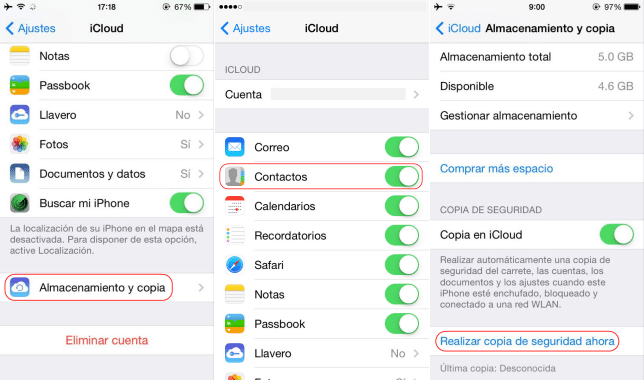
Una vez que hayas sincronizado tus contactos con iCloud, podrás cambiar el chip de tu iPhone. Después de cambiar el chip o SIM card, tendrás la opción de restaurar tus contactos desde iCloud. Para hacerlo, solo tienes que ir a la aplicación de configuración, ingresar a → nombre → iCloud → Contactos → Restaurar contactos.
Cómo cambiar de tarjeta SIM a eSIM en iPhone
Si tu operador lo permite, puedes convertir una tarjeta SIM en eSIM, en un mismo dispositivo.
- Ve a la App de Configuración de tu iPhone > Datos celulares.
- Luego toca en la opción de Convertir en eSIM.
Si esta opción no te aparece, significa que tu operador no admite esta opción. - Comunícate con el operador para transferir tu número actual de la SIM física a eSIM, mediante la activación de la eSIM por el operador, o escaneando un código QR.
- Finaliza con la opción de: Convertir plan de datos celulares.
*En caso de que no quieras reemplazar tu tarjeta SIM, sino sencillamente activar la eSIM en tu iPhone, ten presente que Apple cuenta con múltiples opciones de instalación/configuración, visita su página web de soporte y encuentra más información.
¡Consejo útil para tus viajes!
Si adquieres la eSIM internacional de Holafly, tendrás tres opciones para instalarla y activarla en móviles iPhone, compatibles con iOS 17.4 ¡La tercera opción es automática!
Consejos para cambiar la tarjeta SIM en iPhone
Como pudiste ver, realizar el cambio es un proceso sencillo. Pero para guiarte un poco más en el proceso, queremos brindarte los siguientes consejos para resolver algunos de los problemas más comunes:
- Compatibilidad: Verifica la compatibilidad de la SIM en el sitio web de tu proveedor de servicios.
- Problemas para cambiar la tarjeta SIM: Pide ayuda a tu operador de telefonía móvil.
- Robo o perdida de la SIM card: Solicita una nueva tarjeta a tu operador de telefonía móvil.
- Cambio de operador de telefonía móvil: Compra una nueva tarjeta con el operador de cambio.
- Cambio de tarjeta SIM a eSIM: Esto aplica si tienes un móvil compatible con eSIM y quieres reemplazar el uso de chips plásticos. Lo debes solicitar a tu operador
Preguntas frecuentes: Cómo cambiar de tarjeta SIM en iPhone
Si cambias el chip, el teléfono no podrá funcionar hasta que puedas activar el nuevo servicio de telefonía móvil con tu operador telefónico seleccionado, ya que de esta forma, accederás a un nuevo número de teléfono, un plan de datos y la información de la cuenta.
Los iPhone que admiten dual SIM tienen dos ranuras para tarjetas SIM: una ranura para tarjeta SIM física y otra ranura para tarjeta eSIM o SIM virtual. Para insertar una tarjeta SIM física en un iPhone con dual SIM, sigue los pasos anteriormente señalados, pero para añadir una eSIM, deberás comprar el servicio con operadores nacionales o internacionales, como por ejemplo Holafly para viajar.
Los iPhone 6s y posteriores tienen una ranura para una tarjeta SIM física, mientras que los iPhone XS y posteriores tienen una ranura para tarjeta eSIM o SIM virtual.
El iPhone 14 de Estados Unidos, no tiene una bandeja SIM, ya que funciona utilizando una eSIM o SIM virtual. Para configurar una eSIM, solo debes encender el nuevo iPhone y seguir las instrucciones que aparecen en pantalla.
Para averiguar el tamaño de tarjeta SIM que usa tu iPhone o iPad, puedes ingresar a la edición especial de Apple Support para encontrar la lista completa.





 Idioma
Idioma 


















 No se encontraron resultados
No se encontraron resultados